三星手机内存不足怎么办
手机出现内存不足的情况时,可以通过以下多种方法解决,以下是详细步骤和方案:
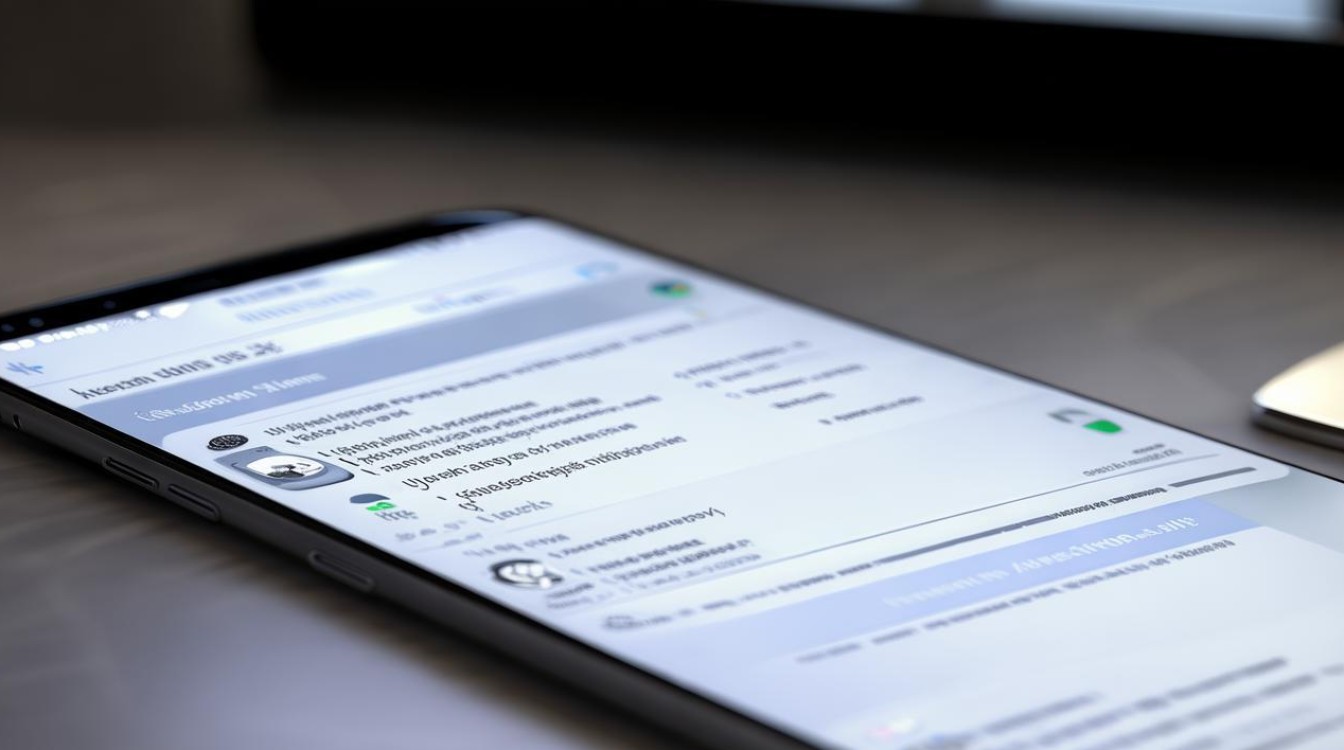
检查内存使用情况
- 查看存储分布:进入“设置”>“存储”,查看各类文件(应用、图片、视频、缓存等)的占用比例。
- 分析占用来源:重点检查占用空间较大的文件类型或应用程序,例如社交软件、视频文件、游戏等。
清理存储空间
| 方法 | 操作步骤 | 注意事项 |
|---|---|---|
| 卸载不常用应用 | 进入“设置”>“应用程序”>“已下载”列表 选择长期未用的应用,点击“卸载” |
预装系统应用需通过“禁用”而非卸载,避免影响系统功能。 |
| 清理应用缓存 | 进入“设置”>“应用程序”>选择目标应用 点击“存储”>“清除缓存” |
缓存清理不会删除应用数据,但需定期重复操作(如微信、浏览器等)。 |
| 删除冗余文件 | 使用文件管理器查看内部存储 删除重复、模糊或无用的图片/视频 |
可设置自动删除旧照片(如三星相册的“优化存储”功能)。 |
| 转移文件至外部存储 | 将照片、视频等文件移至SD卡或U盘 设置相机默认存储路径为外置存储卡 |
购买正规品牌SD卡,避免数据丢失。 |
优化系统与应用设置
- 关闭后台运行程序
- 长按“主屏幕键”调出任务管理器,结束不必要后台进程。
- 在“设置”>“应用程序”中禁止应用的“后台数据”权限。
- 禁用动画效果
进入“设置”>“显示”或“高级设置”,关闭窗口动画缩放等特效,减少内存占用。
- 关闭自动同步
在“设置”>“账户”中关闭邮件、云盘等服务的自动同步功能,避免频繁数据更新占用空间。
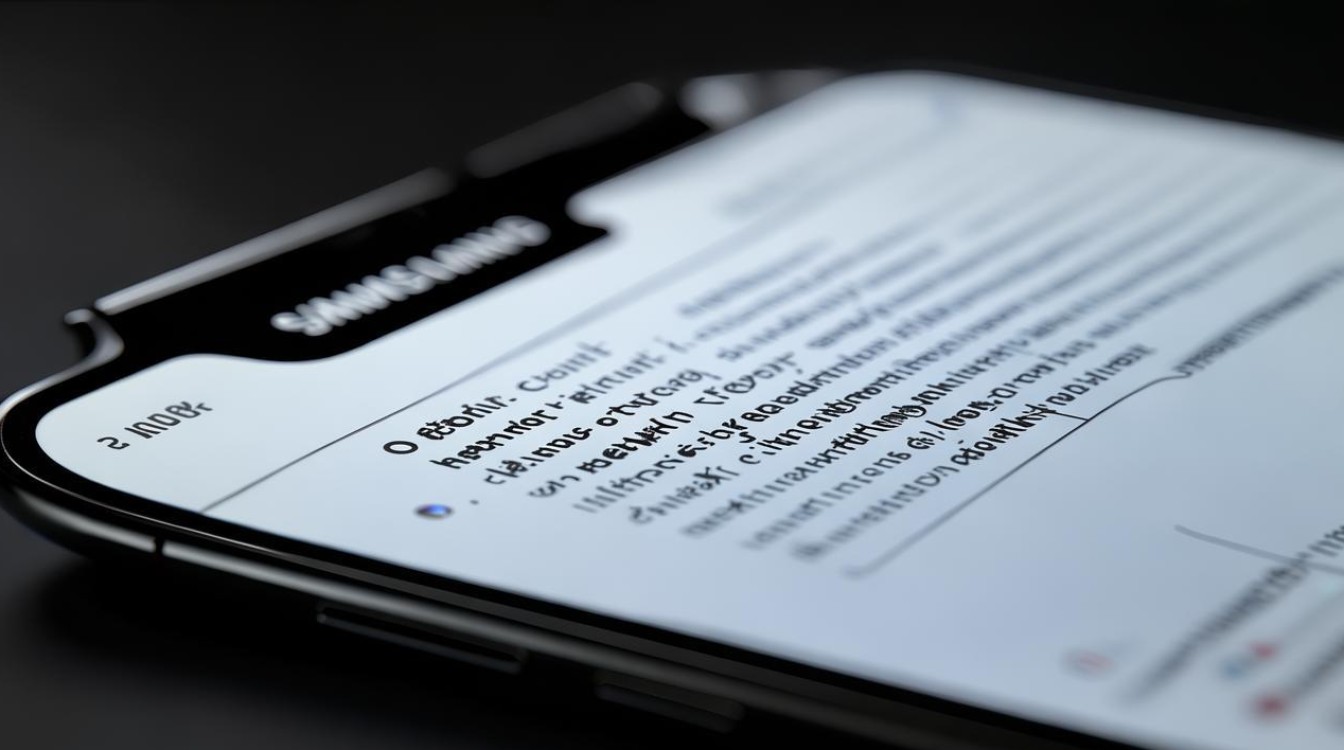
利用云存储与工具
- 云端备份文件
- 使用三星云、Google Photos等服务上传照片和文档,释放本地空间。
- 开启自动备份,避免手动操作遗忘。
- 第三方清理工具
- 下载猎豹清理大师、CCleaner等应用,扫描并删除残留文件、广告缓存等。
- 谨慎授予权限,避免隐私泄露。
扩展存储与系统维护
| 方法 | 操作步骤 | 适用场景 |
|---|---|---|
| 增加SD卡容量 | 购买大容量SD卡(建议Class 10以上),插入手机后格式化使用 | 适合支持扩展存储的机型(如Galaxy系列) |
| 恢复出厂设置 | 备份重要数据 进入“设置”>“常规管理”>“重置”>“恢复出厂设置” |
严重卡顿或空间不足时使用,需提前备份数据。 |
| 系统更新与刷机 | 检查并安装最新系统版本,修复潜在内存管理问题 | 适用于老旧机型或系统Bug导致的内存异常 |
预防内存不足的日常习惯
- 定期清理:每周检查存储情况,删除临时文件。
- 控制应用安装数量:避免大量小众应用占用空间。
- 分场景使用存储:例如拍摄时直接存储到SD卡,减少内部空间压力。
FAQs
Q1:恢复出厂设置后数据如何恢复?
A1:需提前通过三星Smart Switch或云服务备份数据,重置后选择从备份恢复即可。
Q2:SD卡扩容后如何迁移数据?
A2:可通过“我的文件”手动移动文件,或使用“Smart Switch”一键迁移照片、视频等至SD卡
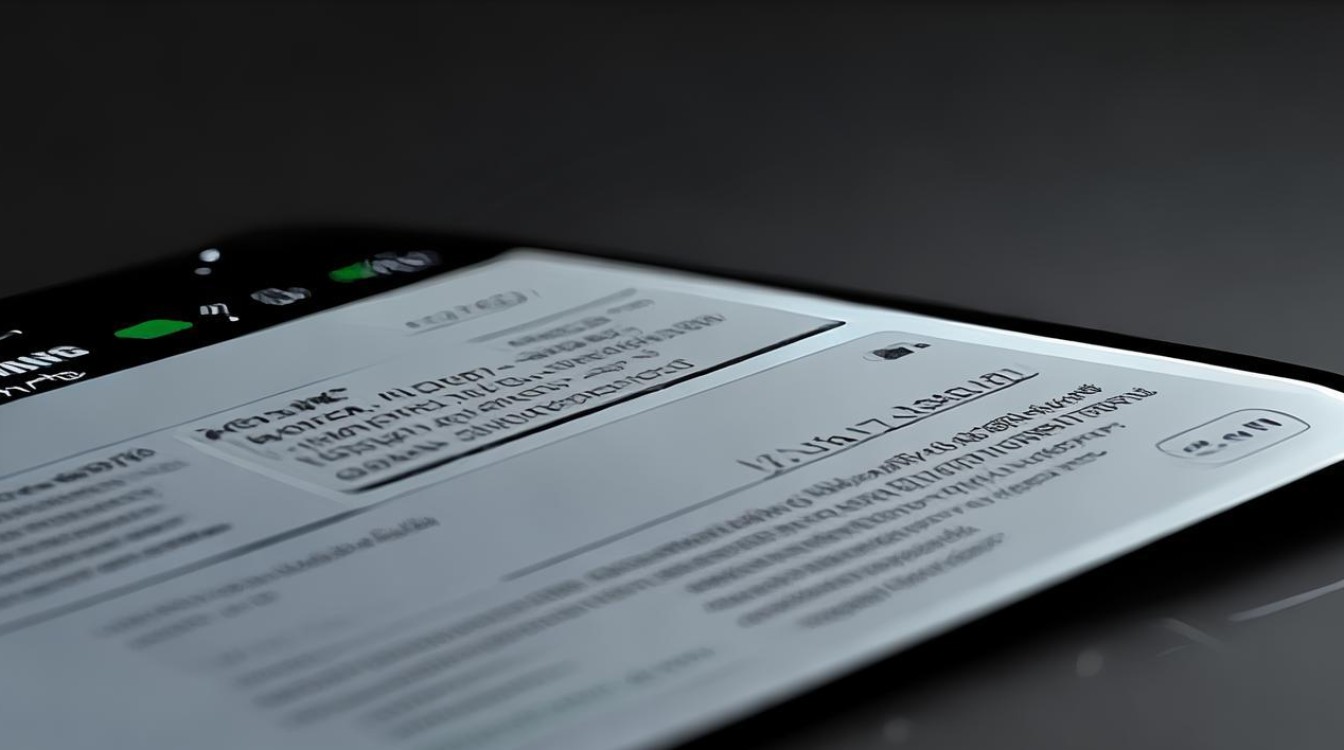
版权声明:本文由环云手机汇 - 聚焦全球新机与行业动态!发布,如需转载请注明出处。




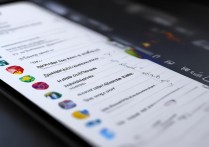
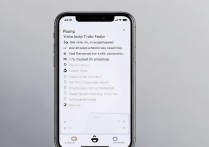

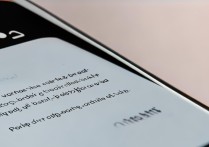


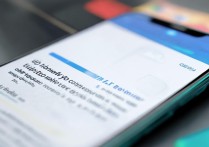
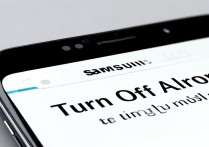
 冀ICP备2021017634号-5
冀ICP备2021017634号-5
 冀公网安备13062802000102号
冀公网安备13062802000102号